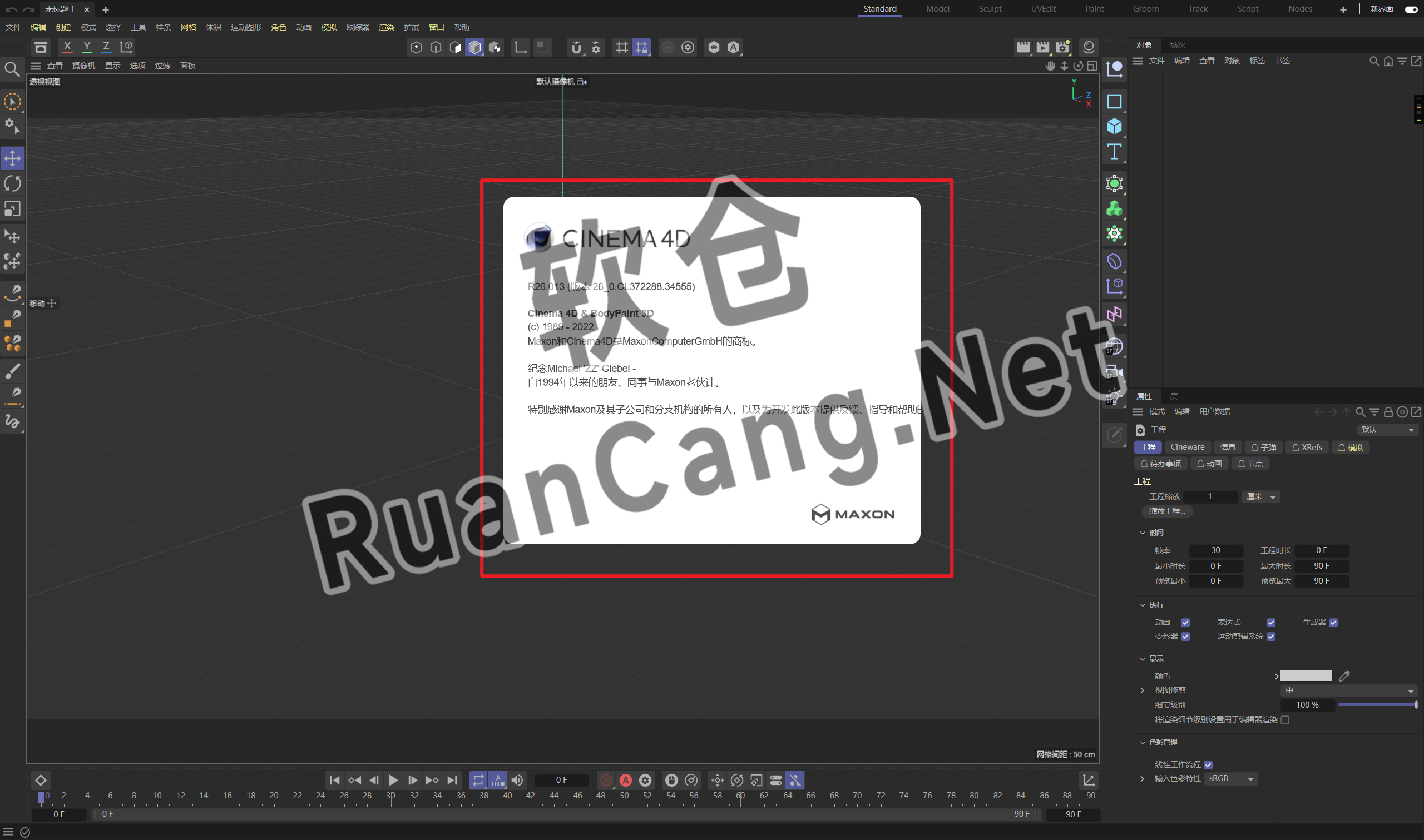Cinema 4D(C4D) S26安装教程
文章目录
人人为我,我为人人;本站也秉持这一原则免费、公益分享,付出大量时间和精力不求回报。
但因个人精力有限,目前还没有做完图文安装教程,大量教程还只是纯文字版。如果本站帮助到了你,请大家一起参与共创,根据本站软件+文字教程,为每一步骤配上图,一起参与建设互联网公益项目。详情以及要求见这里:
https://blog.ruancang.net/post/1289.html
Cinema 4D是一款专业的三维设计和动画软件,他拥有强大的粒子系统、渲染模块和三维纹理绘制能力等等,为CG艺术家们提供一个强大的创作工具,目前正广泛应用于电影、广告、工业设计等方面。
软件下载:
安装步骤
1.鼠标右击【C4D S26(64bit)】压缩包(win11系统需先点击“显示更多选项”)选择【解压到 C4D S26(64bit)】。
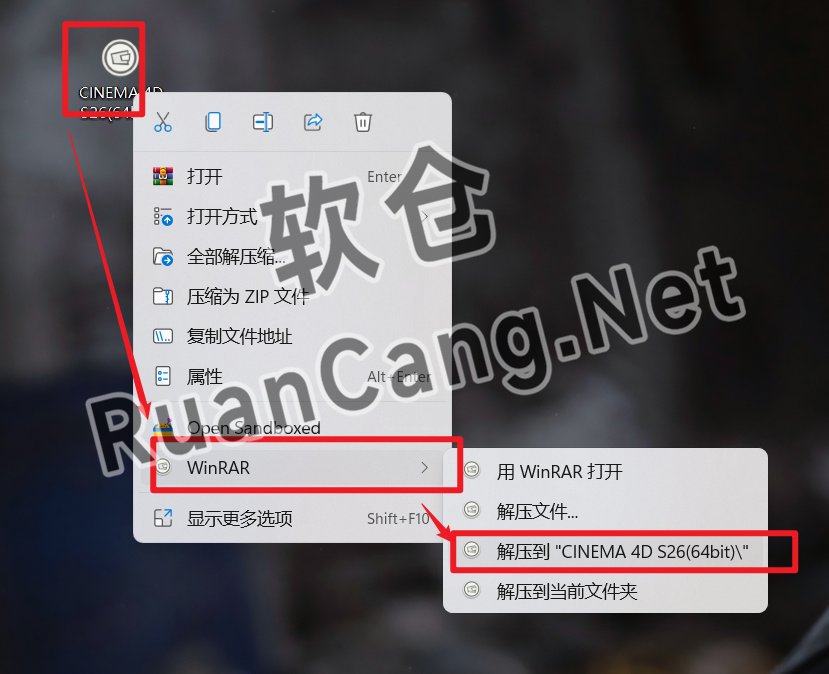
2.双击打开解压后的【C4D S26(64bit)】文件夹。
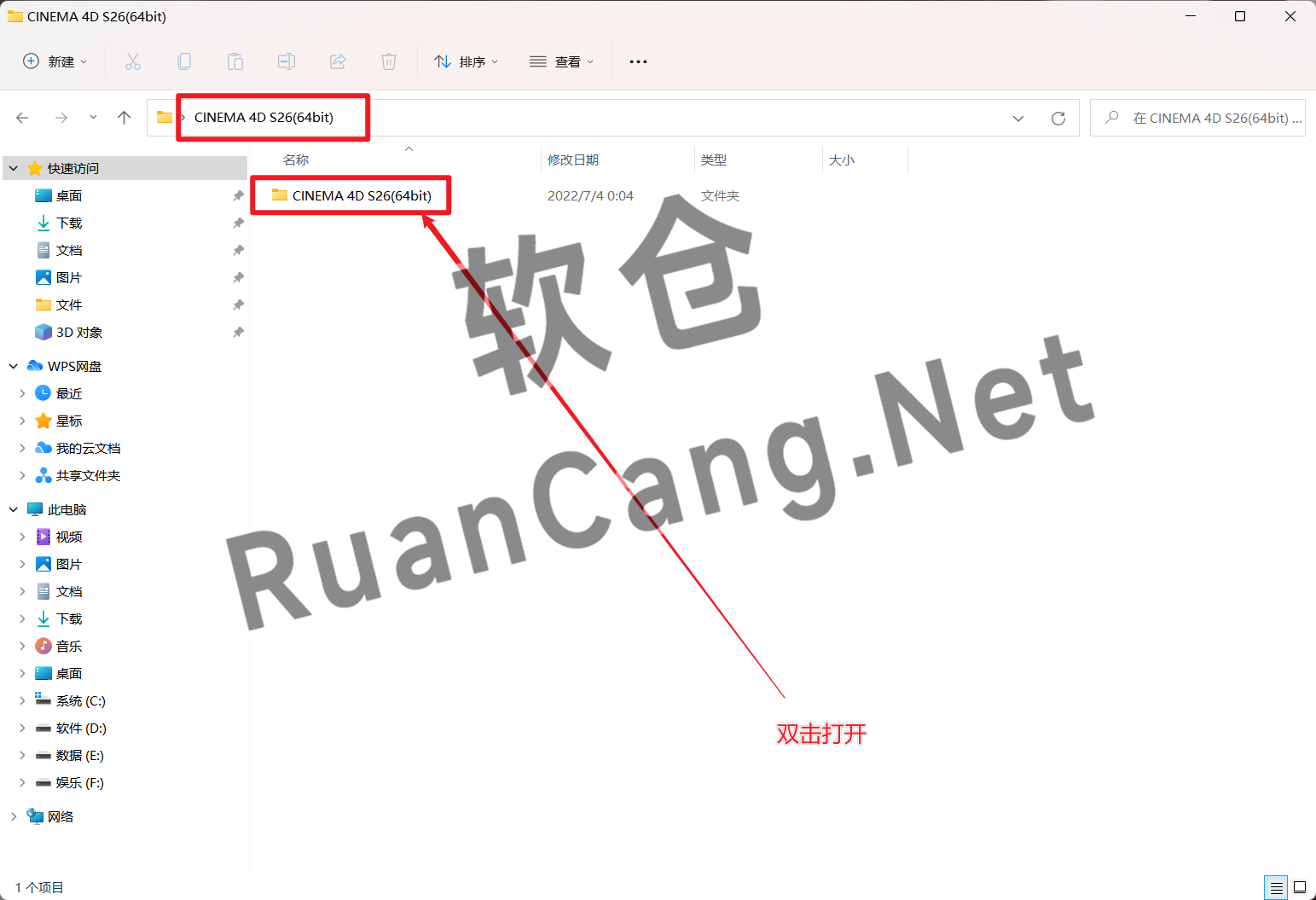
3.鼠标右击【Cinema4D_S26_26.013_Win】选择【以管理员身份运行】。

4.点击【前进】。
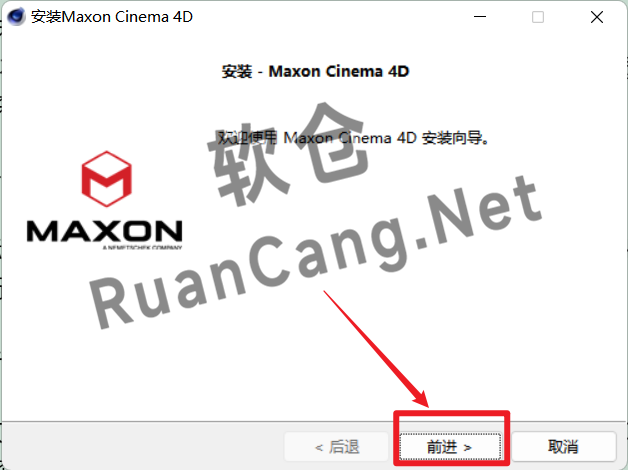
5.修改路径地址中的首字符C可更改安装位置(如:将C改为D软件将安装到D盘),点击【前进】。
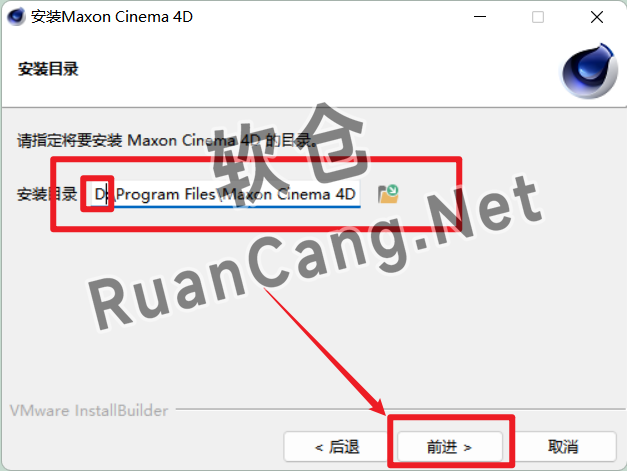
6.点击【前进】。
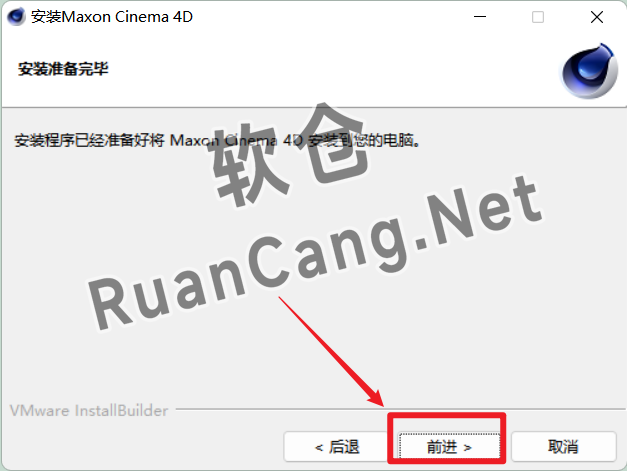
7.安装中……
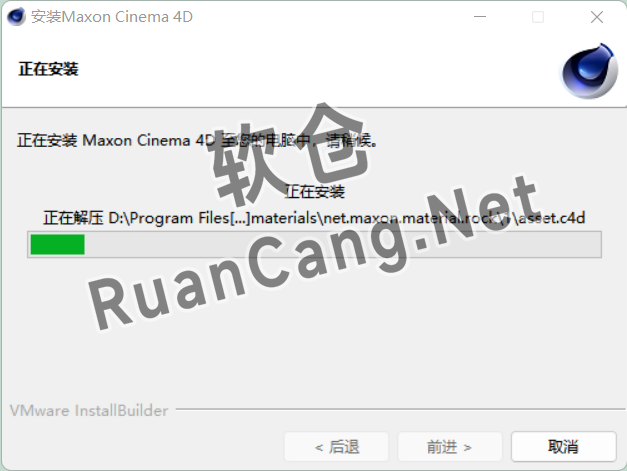
8.取消勾选【启动 Maxon ……】,点击【完成】。

9.创建桌面启动快捷方式:点击Windows开始菜单,找到并将【Maxon Cinema4D_S26】拖动到桌面。
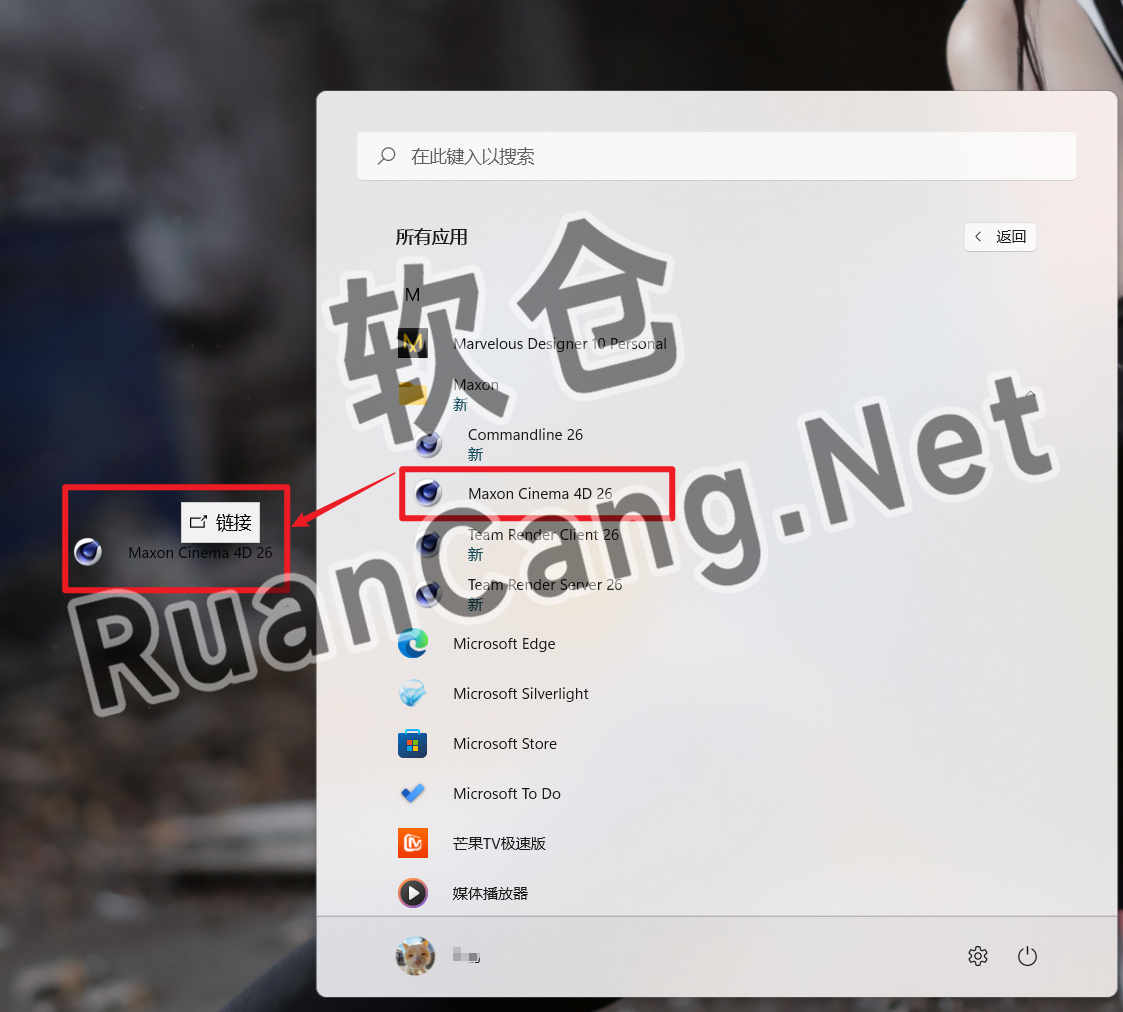
10.打开安装包解压后的【C4D S26(64bit)】文件夹,鼠标右击【c4dplugin.xdl64】选择【复制】。
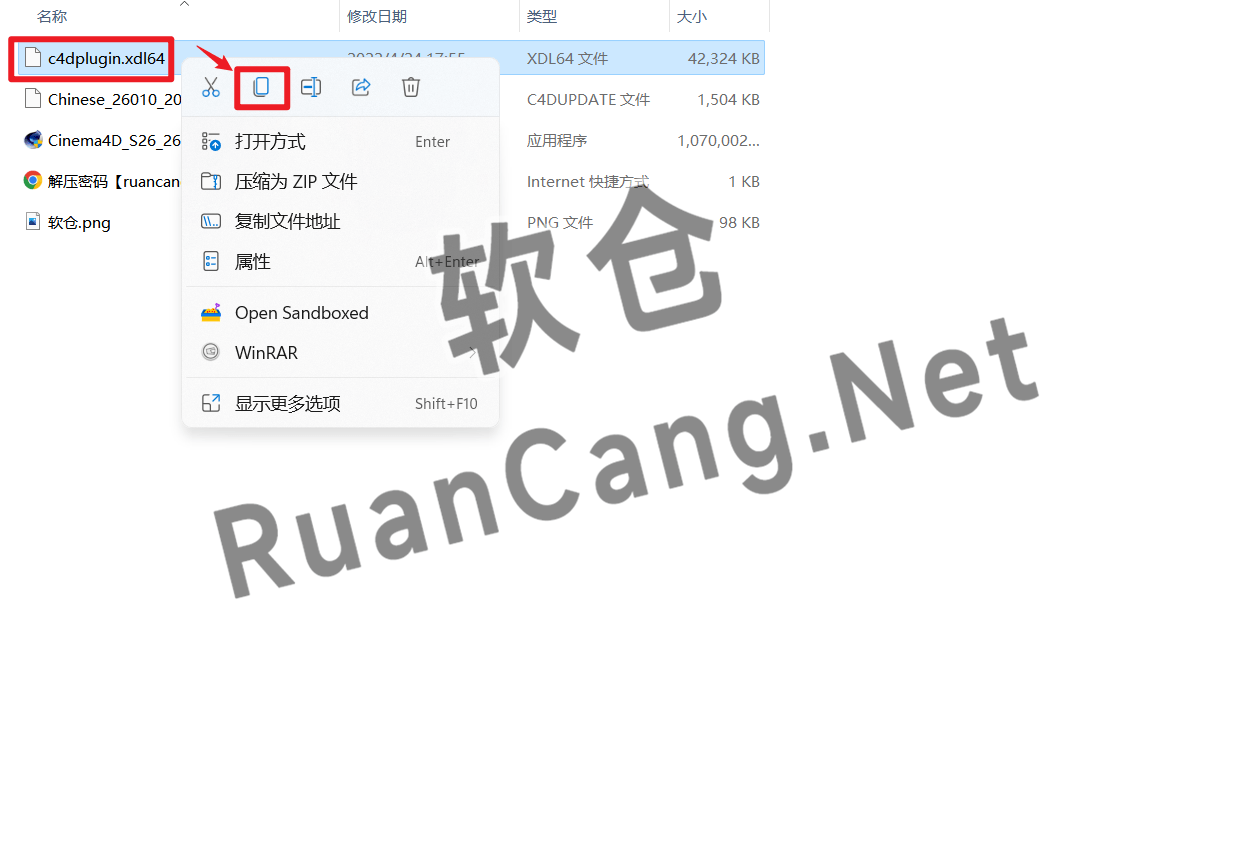
11.鼠标右击桌面【Maxon Cinema 4D 26】图标选择【打开文件所在的位置】。
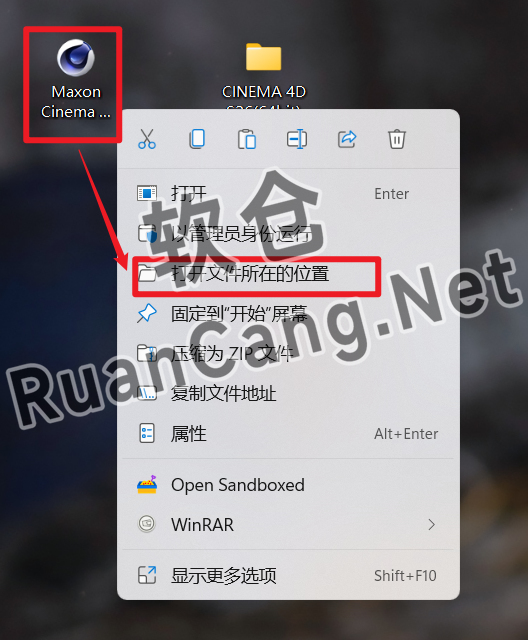
12.双击打开【corelibs】文件夹。
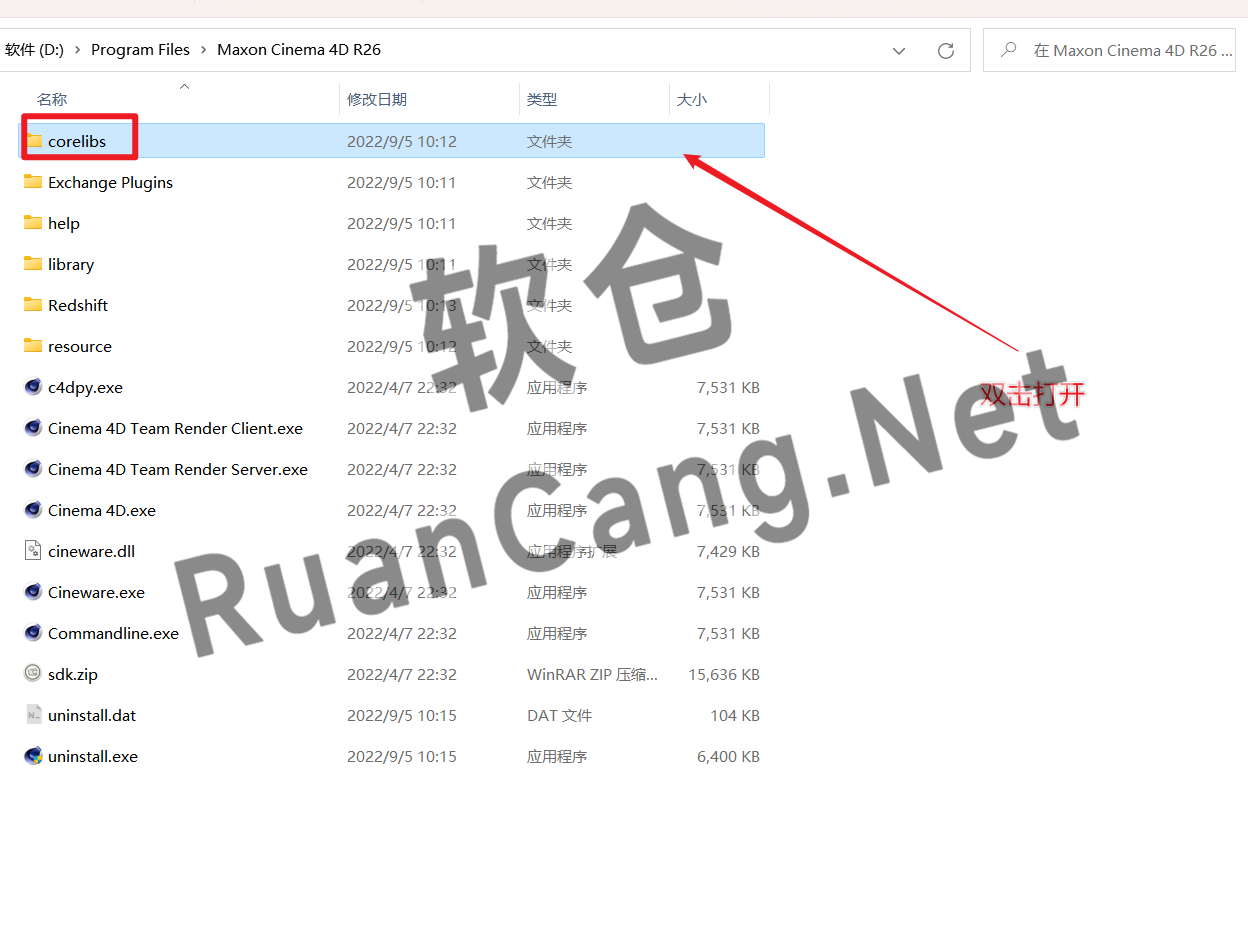
13.鼠标右击空白处选择【粘贴】。
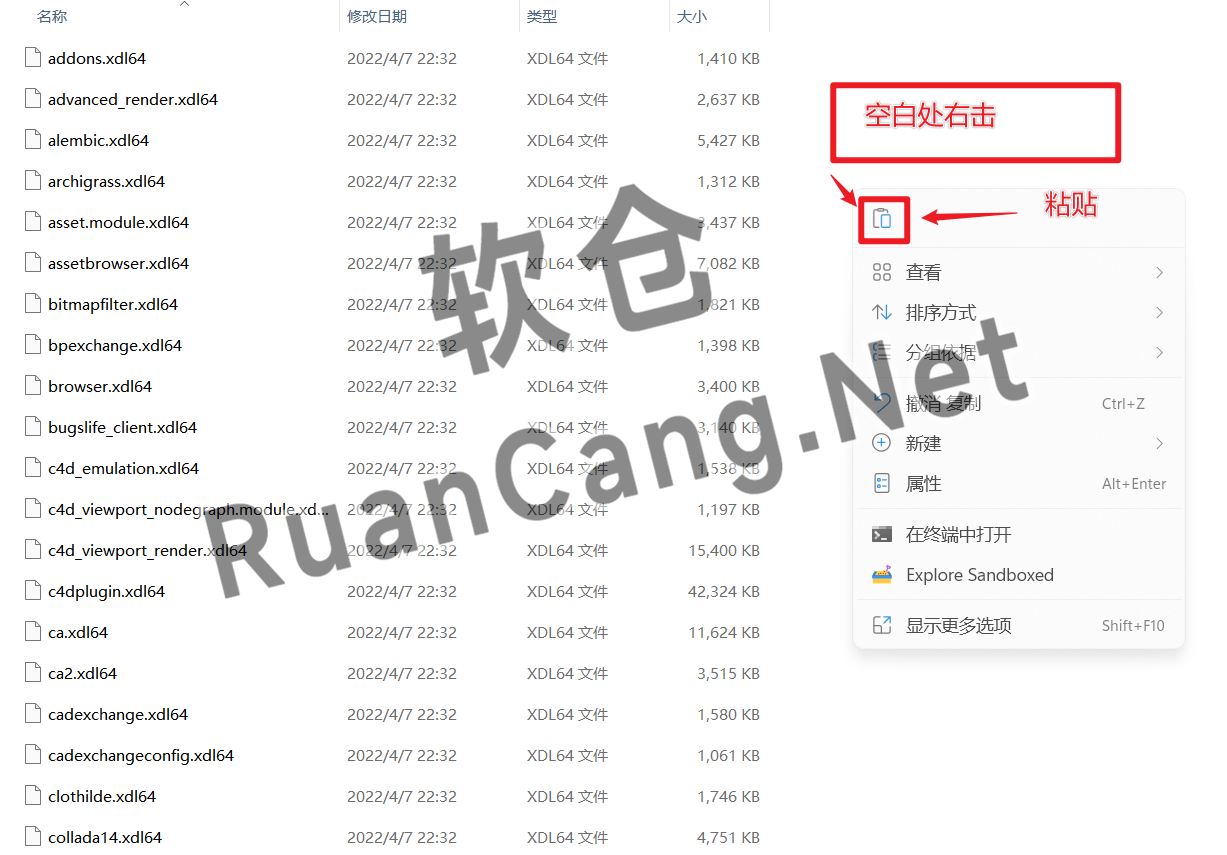
14.点击【替换目标中的文件】。
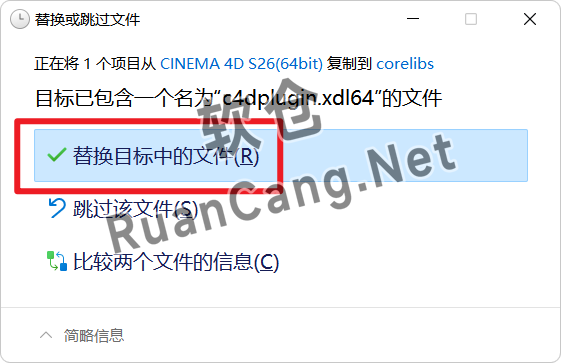
15.双击桌面【Maxon Cinema 4D 26】图标启动软件。

16.点击右上角【X】退出此窗口。
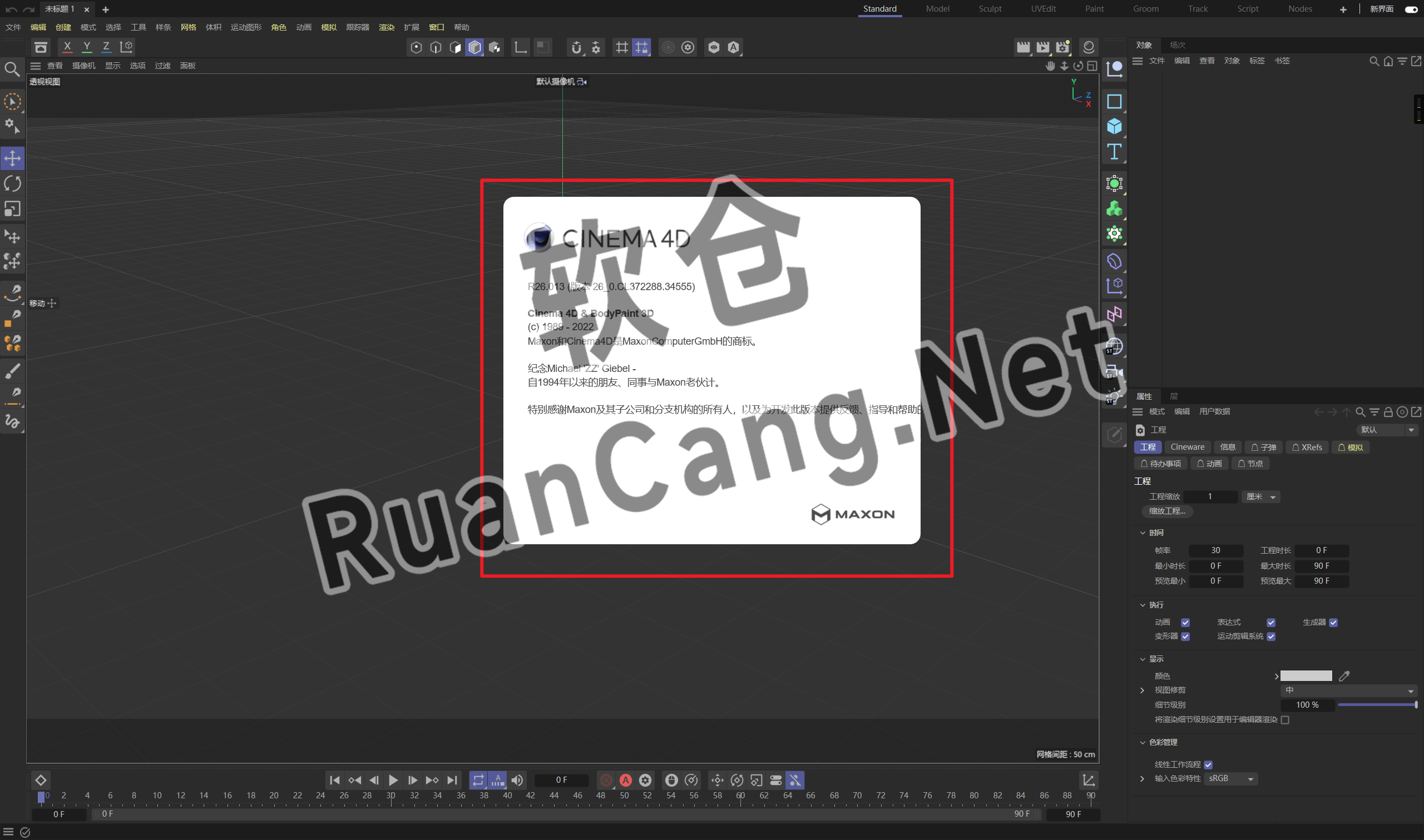
17.点击软件菜单栏中的【Help】选择【Manual Installation……】。

18.选择安装包解压后的【C4D S26(64bit)】文件夹中的【Chinese_26010_20220401.c4dupdate】,点击【打开】。
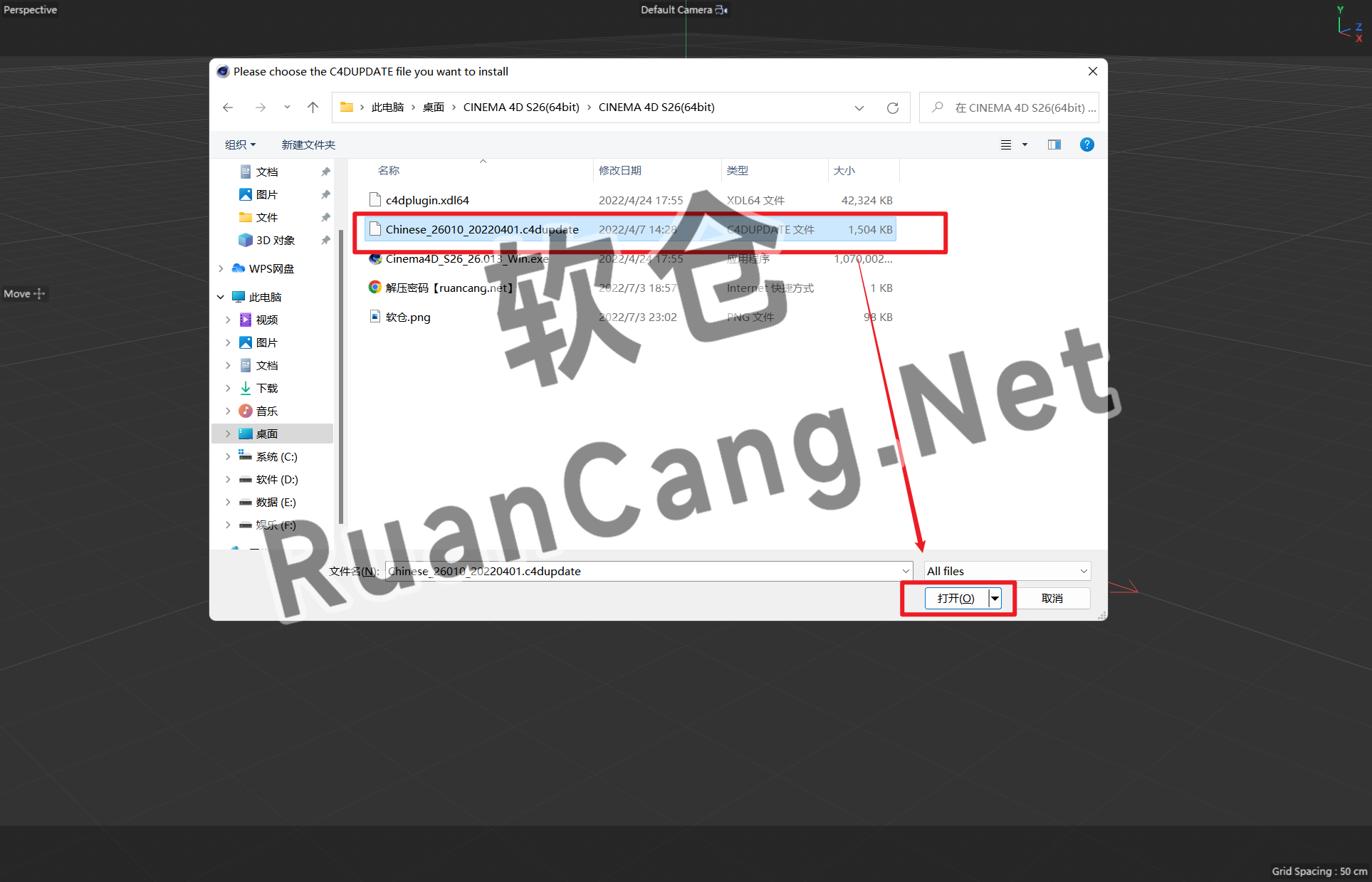
19.点击【是】。
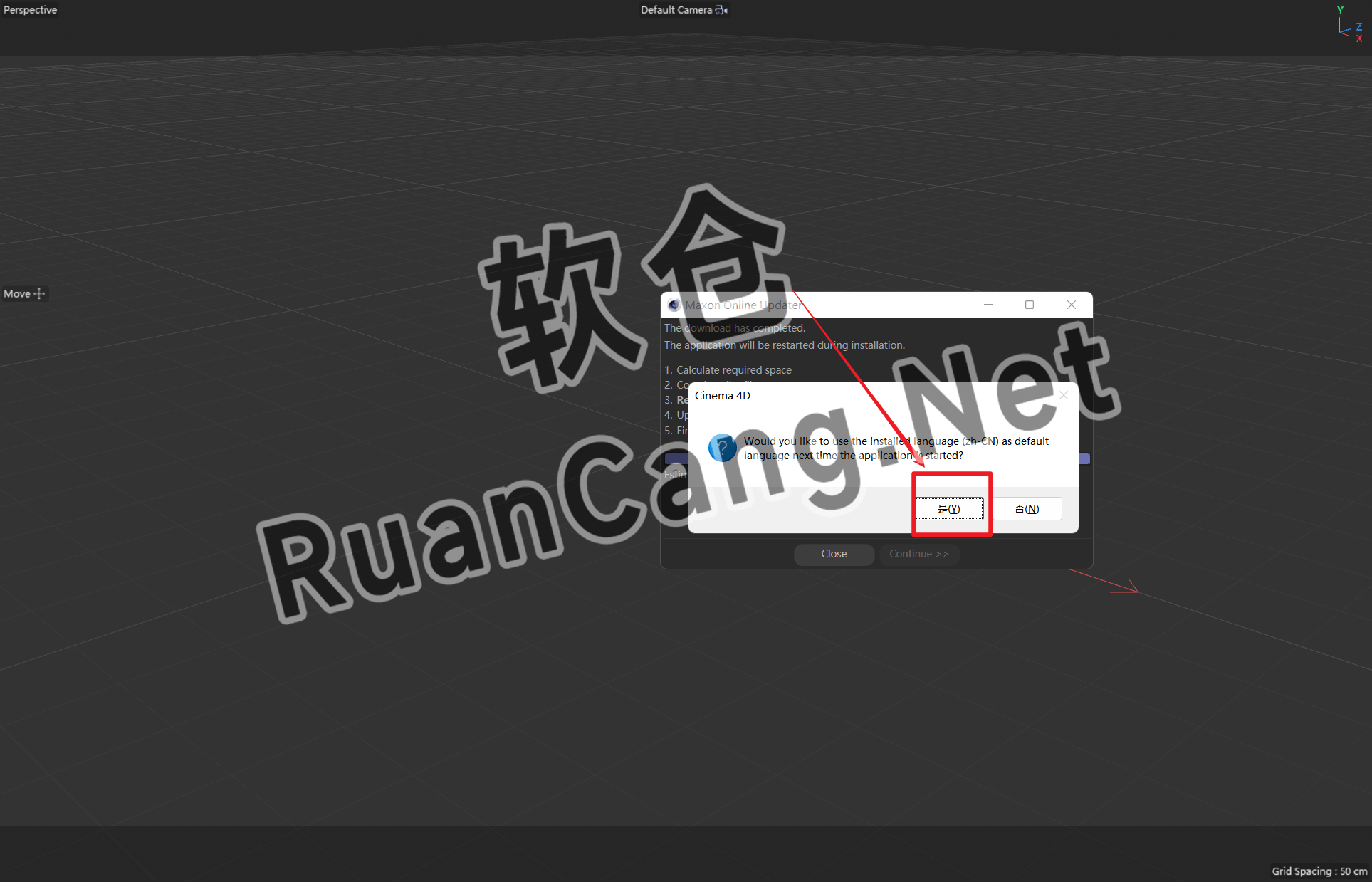
20.点击【Restart】。
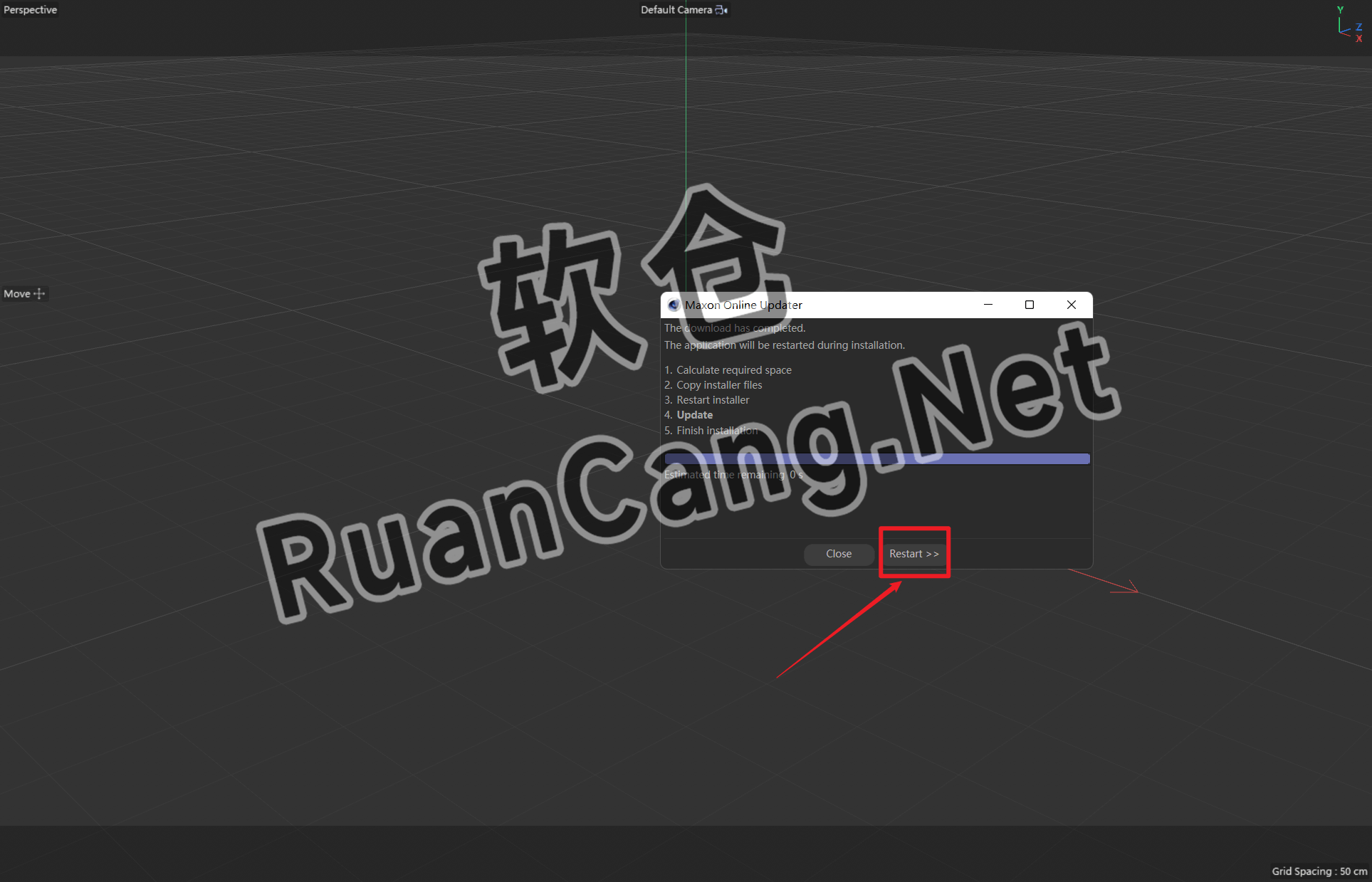
21.安装成功!